Steam Link est un petit boitier lancé par Valve Corporation en 2015. Il s'agit d'une petite box de streaming de jeux vidéo qui permet donc de diffuser vos parties sur un téléviseur ou autre écran, un peu à la manière d'un Chromecast. Une solution qui peut s'avérer très pratique si l'on veut jouer tranquillement depuis le canapé, ou organiser une soirée multijoueurs dans le salon.
Seulement, en raison d'un succès mitigé, la firme de Gabe Newell a décidé d'en arrêter la commercialisation en novembre 2018. Les utilisateurs étaient alors nombreux à s'étonner de cette annonce, car son prix relativement bas et ses performances en faisaient un bon allié pour les gamers désireux de quitter leur fauteuil en diffusant leurs sessions de jeux sur un écran de télévision.
Steam Link sur Android, iOS et ... Raspberry Pi !
Malgré tout, Valve n'a pas porté l'estocade finale à son petit boitier ni à l'idée de profiter de nos jeux PC depuis notre salon. Après avoir annoncé que le support logiciel du petit boitier restera actif, Valve a dévoilé sa nouvelle solution pour streamer les jeux PC : une simple application, qui garde le nom de Steam Link, accessible via smartphone Android - pas encore sur iOS et nous doutons qu'elle y arrive un jour - , tablette ou encore Android TV.
Mais Valve ne s'est pas arrêté en si bon chemin puisque, début décembre, la célèbre firme a annoncé déployer sa plateforme logicielle sur Raspberry Pi. Une alternative très bien accueillie par les aficionados du nano-ordinateur à la framboise et qui permet d'avoir accès à votre bibliothèque de jeux Steam grâce au petit RPi.
1. Conseils pour diffuser vos jeux Steam avec un Raspberry Pi
Pour en profiter, il faudra cependant être équipé au minimum d'un Raspberry Pi 3 B ou 3 B+ ainsi que d'avoir recours à la distribution Raspbian.Enfin, sachez que, à l'instar du boitier Steam Link, il est préférable d'utiliser une connexion filaire pour le Raspberry Pi ainsi que pour l'ordinateur qui fera tourner le jeu. Le but est évidemment de garder une certaine fluidité et de ne pas voir notre session de jeux être perturbée par des problèmes de latence.
Si vous n'utilisez pas une connexion réseau Ethernet, assurez-vous bien que vos Raspberry Pi et PC se trouve sur le même réseau local !
2. Installer Steam Link sur le Raspberry Pi
L'installation de la plateforme logicielle est certes un peu plus alambiquée que sur un appareil Android, mais rassurez-vous : rien de bien compliqué.Assurez-vous tout d'abord que votre système d'exploitation soit bien à jour. Steam Link est en effet compatible avec la dernière version de Raspbian Stretch, et il est difficile de dire s'il fonctionnera correctement sur une version antérieure. Pour vérifier et mettre à jour votre OS, exécutez simplement les commandes suivantes depuis le terminal :
sudo apt-get update
sudo apt-get upgrade
sudo apt-get upgrade
Suite à la saisie de la deuxième commande, il vous sera certainement demandé de confirmer l'opération. Tapez « O » pour oui puis valider avec la touche Entrée. Laisser ensuite la mise à jour se dérouler jusqu'à la fin.
Nous pouvons maintenant installer Steam Link. L'opération se réalise très facilement, ne nécessitant qu'une petite ligne de commande puisque le logiciel fait maintenant partie des dépôts officiels de paquets Raspbian. Il suffit donc d'exécuter la commande suivante :
sudo apt-get install steamlink
L'installation ne prend que quelques secondes. Une fois terminée, il suffit d'exécuter la commande steamlink pour lancer le logiciel. Une icône est également créée dans le menu « Jeux ».
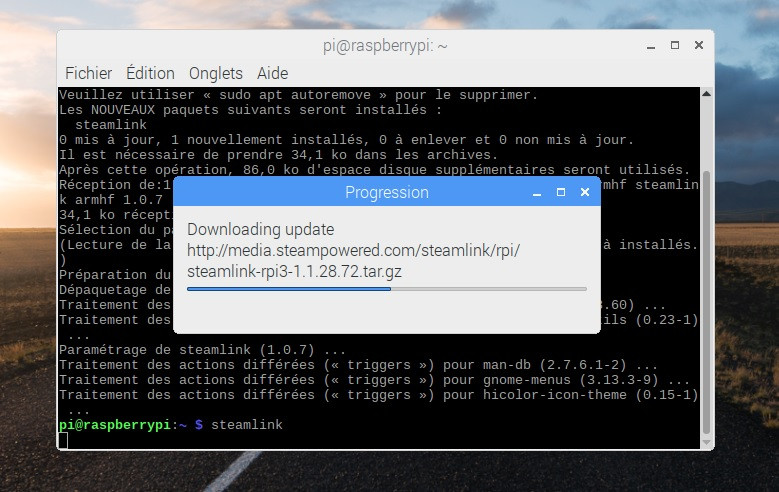
Au lancement, Steam Link téléchargera sa dernière mise à jour avant de démarrer. Nous pouvons ainsi passer à la configuration de Steam.
3. Configurer Steam pour streamer depuis un Raspberry Pi
Une fois démarré sur votre Raspberry Pi, Steam Link vous propose d'emblée d'associer vos manettes de jeux. L'écran suivant recherchera votre ordinateur sur le réseau local, à ce moment Steam doit être lancé sur votre PC.
Dès lors que vous l'aurez sélectionné, Steam Link vous invitera à saisir un code PIN sur la plateforme Steam actuellement lancée sur votre ordinateur. Une fois saisi, Steam Link établit la connexion et notifie que notre réseau semble assez performant pour streamer des jeux.
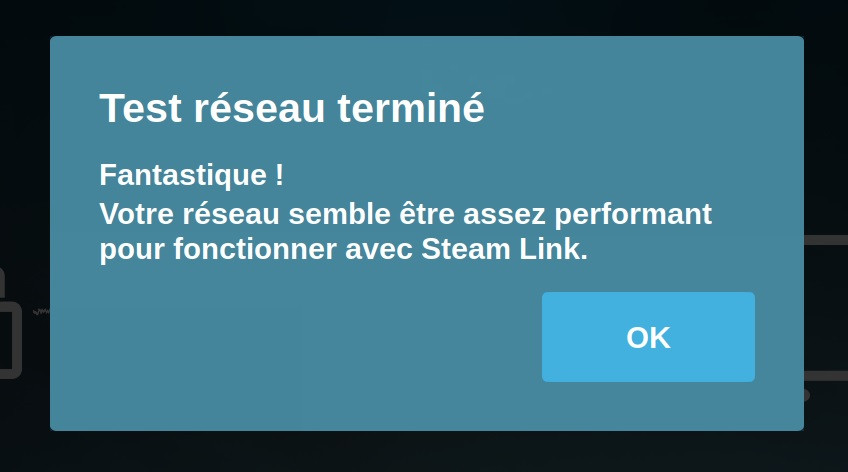
Dans notre cas, une petite mise à jour de pilotes audio s'est avérée nécessaire sur Steam.
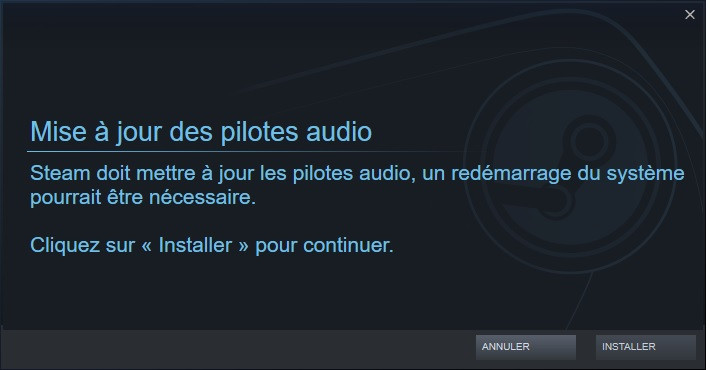
Il ne reste plus qu'à sélectionner « Lancer le streaming » pour profiter des jeux Steam sur un téléviseur ! Notez que si vous rencontrez des problèmes d'affichage ou de qualité, vous pouvez vous rendre dans la section « Paramètres » afin de modifier la qualité du streaming, l'overlay, l'affichage du bureau, etc.

Bien que connecté en Wi-Fi avec notre Raspberry Pi, l'expérience nous a semblé assez concluante. Nous avons streamé Metro 2033 ainsi que South Park: The Stick of Truth sans rencontrer de problème particulier. La qualité d'image est au rendez-vous avec le mode « équilibré » ainsi qu'une résolution d'affichage de 1080p.

